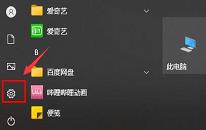win10系统玩游戏掉帧怎么办
来源:www.laobaicai.net 发布时间:2022-10-25 08:15
最近有位win10系统用户在在使用电脑更新版本之后,发现电脑玩游戏时经常出现掉帧的问题,这导致了游戏体验非常差,用户不知道怎么解决,那么win10系统玩游戏掉帧怎么办呢?今天老白菜u盘装系统为大家分享win10系统玩游戏掉帧的解决方法。
玩游戏掉帧解决方法:
1、双击桌面上的此电脑进入系统。如图所示:
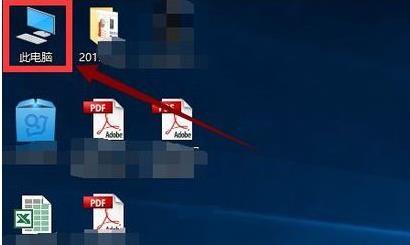
2、找到win图标系统盘,右击选择“属性”进入。如图所示:
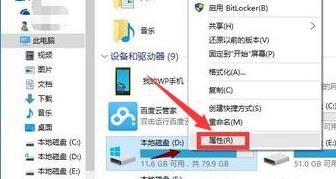
3、在系统盘的属性界面中点击“磁盘清理”。如图所示:
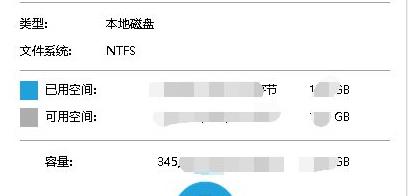
4、等待扫描完成即可。如图所示:
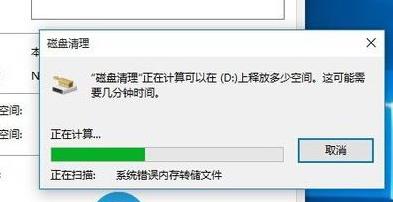
5、勾选出现的垃圾文件,点击确定开始清理。如图所示:
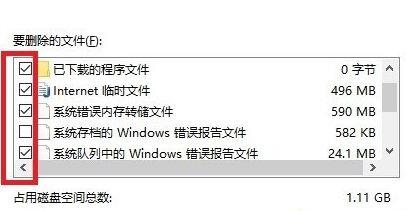
6、在弹出的窗口选择“删除文件”。如图所示:
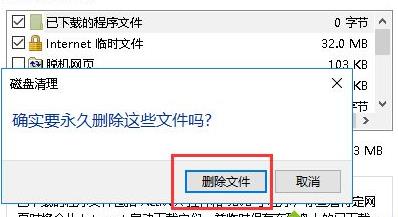
7、点击系统盘的属性界面并选择“工具”点击下方的“优化”即可。如图所示:
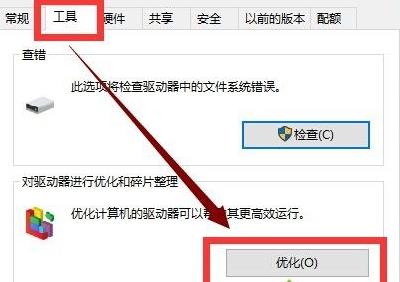
关于win10系统玩游戏掉帧的解决方法就为小伙伴们详细介绍到这边了,如果用户们使用电脑的时候碰到了同样的问题,可以参考以上方法步骤进行操作哦,希望本篇教程对大家有所帮助,更多精彩教程请关注老白菜官方网站。
上一篇:win10系统怎么删除临时文件
下一篇:没有了
推荐阅读
"win10系统怎么删除临时文件"
- win10系统搜索不到共享打印机解决方法介绍 2022-10-22
- win10系统无法搜索到共享计算机怎么办 2022-10-22
- win10系统不能新建文件夹如何解决 2022-10-20
- win10系统共享打印机709错误解决方法介绍 2022-10-19
win7系统搜索不到文件怎么办
- win7系统打开资源管理器操作方法介绍 2022-10-17
- win7系统回收站图标没了解决教程分享 2022-10-15
- win7系统无法安装字体解决教程分享 2022-10-15
- win7系统设置屏保密码操作教程分享 2022-10-13
老白菜下载
更多-
 老白菜怎样一键制作u盘启动盘
老白菜怎样一键制作u盘启动盘软件大小:358 MB
-
 老白菜超级u盘启动制作工具UEFI版7.3下载
老白菜超级u盘启动制作工具UEFI版7.3下载软件大小:490 MB
-
 老白菜一键u盘装ghost XP系统详细图文教程
老白菜一键u盘装ghost XP系统详细图文教程软件大小:358 MB
-
 老白菜装机工具在线安装工具下载
老白菜装机工具在线安装工具下载软件大小:3.03 MB